Diferencia entre revisiones de «Configuraciones»
| Línea 31: | Línea 31: | ||
Al mostrarse el mensaje de Éxito, pasara a proceso de revisión, si la carta se llenó correctamente se activará el sistema, si no se le enviará un correo electrónico indicando que se vuelva a enviar la carta con los datos correctos. | Al mostrarse el mensaje de Éxito, pasara a proceso de revisión, si la carta se llenó correctamente se activará el sistema, si no se le enviará un correo electrónico indicando que se vuelva a enviar la carta con los datos correctos. | ||
| − | |||
| − | |||
| − | |||
| − | |||
| − | |||
| − | |||
==Importar XML == | ==Importar XML == | ||
Revisión de 15:52 10 jun 2020
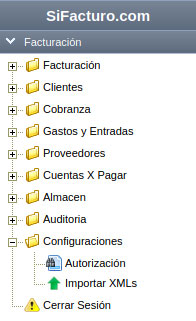
Autorización
Dentro del módulo de Configuraciones se encuentra como primera opción Autorización, donde podrá cargar su carta de autorización a EDICOM, este es un requisito para comenzar a facturar electrónicamente, sino se carga o envía por correo electrónico, el sistema no le dejará facturar.
A continuación se muestra 2 ejemplos del llenado de este documento:
Llenado para una Persona Moral.

Llenado para una persona Física.

Una vez que sea llenado a mano el documento, es necesario escanearlo y guardarlo como PDF. Para cargar el documento de clic sobre el botón Examinar, posteriormente seleccione su documento escaneado, por último de clic sobre el botón subir.
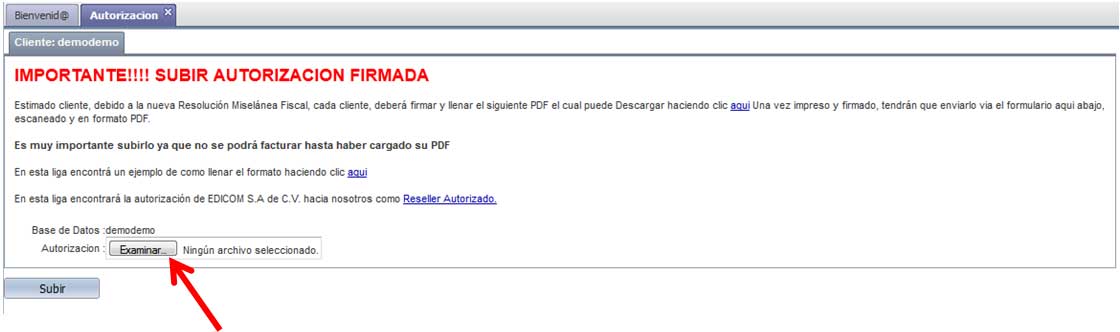
Cuando de clic sobre el botón subir, se abrirá una nueva ventana donde se mostrará un mensaje de éxito si el documento se subió en formato PDF, si no se mostrará un mensaje de error.


Al mostrarse el mensaje de Éxito, pasara a proceso de revisión, si la carta se llenó correctamente se activará el sistema, si no se le enviará un correo electrónico indicando que se vuelva a enviar la carta con los datos correctos.
Importar XML
En esta opción podrá importar los XML de ingreso que realizó con otro proveedor, donde primero tiene que enviar sus archivos al correo que se le creo de sifacturo por ejemplo suRFC@sifacturo.com (asdf741205jg@sifacturo.com) posteriormente ingresar a Configuraciones > Importar XML y dar clic en el botón ![]() , el sistema abrirá una ventana donde se muestra el proceso de importación de XML al sistema.
, el sistema abrirá una ventana donde se muestra el proceso de importación de XML al sistema.
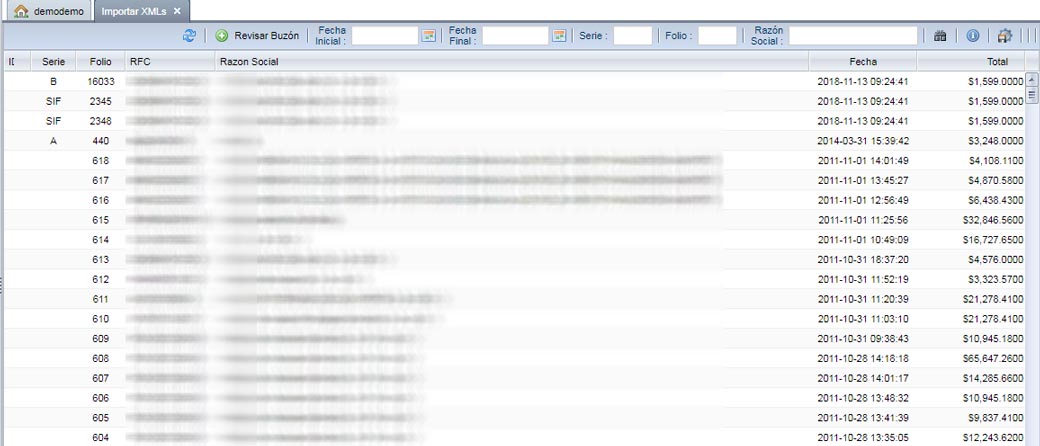
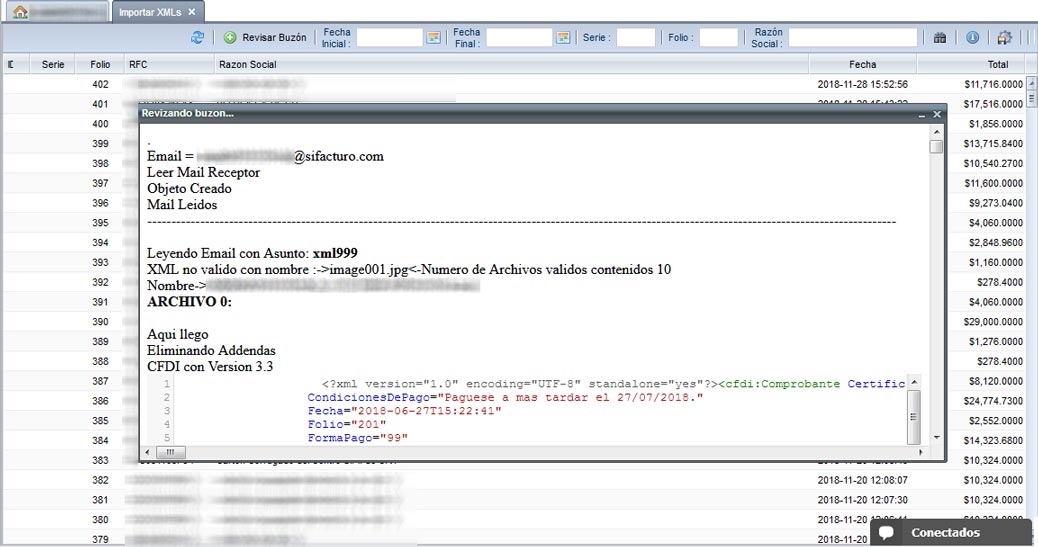
Después de que el sistema termino la importación de sus archivos, estos los podrá ver en consulta de facturas.